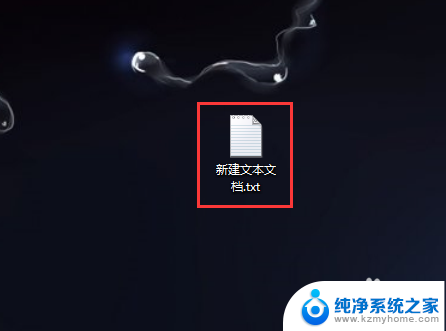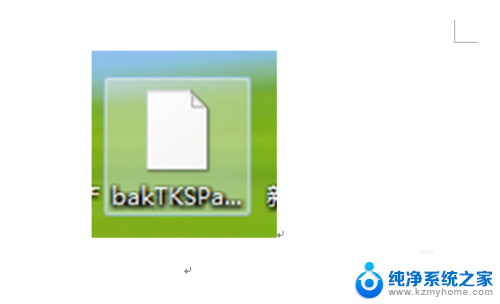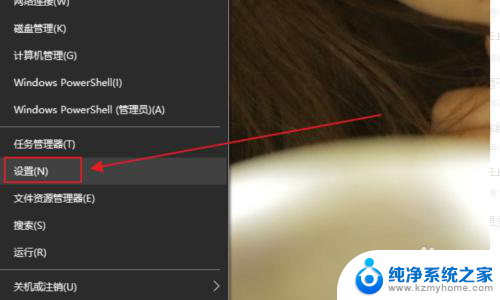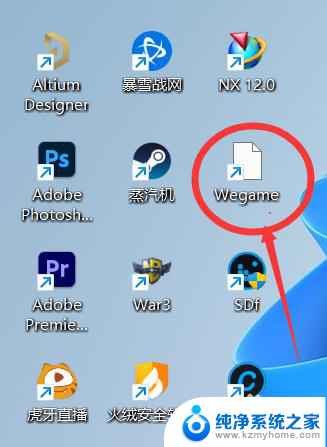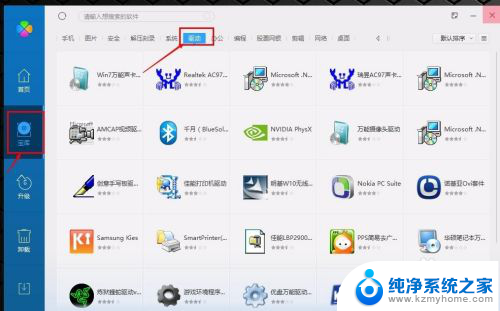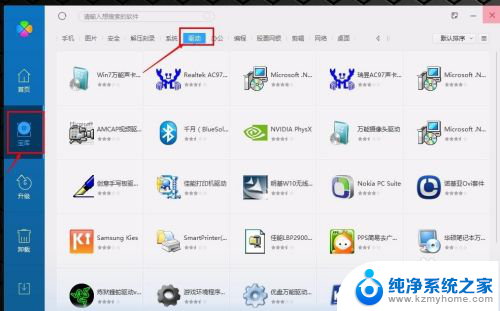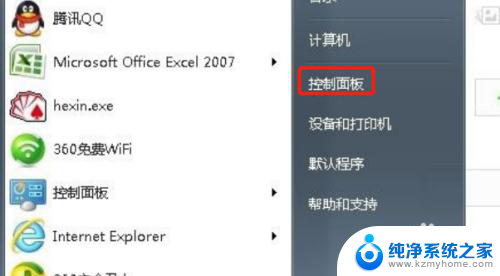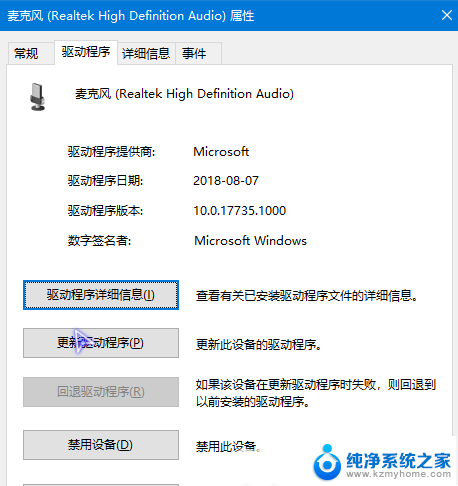win10左面图标变白 Win10桌面图标意外变成白色怎么办
更新时间:2024-07-20 10:19:25作者:kzmyhome
最近有用户反映在使用Win10系统时,左侧的图标突然变成了白色,让人有些困惑,这种情况可能是由于系统bug或者软件冲突导致的。如果你也遇到了这种情况,不要担心可以尝试重新启动电脑或者进行系统更新来解决问题。也可以尝试更改图标显示设置,或者查看是否有病毒感染导致的异常情况。希望以上方法能帮助你解决这一问题,让你的桌面恢复正常。
具体方法:
1.打开磁盘文件管理器,这里以C盘文件为例。把文件设置成显示所有文件;
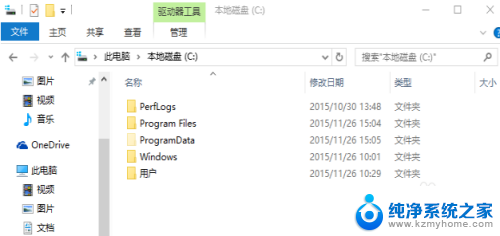
2.在菜单栏中点击查看,然后找到并且勾选隐藏的项目;
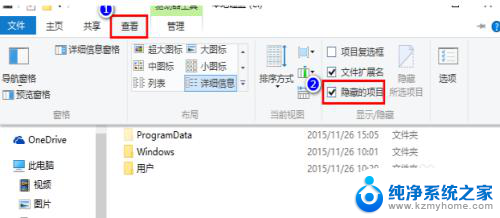
3.按 Win + R 组合键,打开运行。并输入:%localappdata% 命令,确定或回车,可以快速执行命令;
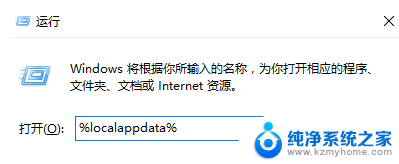
4.然后在打开的窗口中,找到名称为:Iconcache.db 进行删除即可;
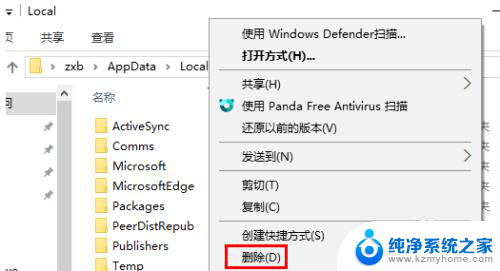
5.按 Ctrl + Shift + Esc 可以快速打开任务管理器,然后找到并右键点击名称为:Windows 资源管理器的进程,在打开的菜单项中,选择重新启动即可;
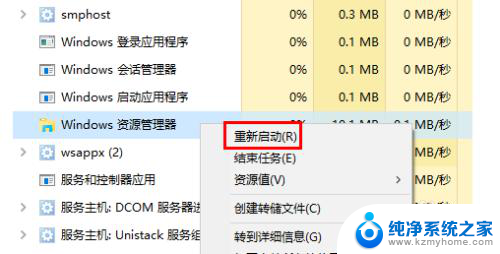
以上就是win10左侧图标变白的全部内容,碰到同样情况的朋友们赶紧参照小编的方法来处理吧,希望能够对大家有所帮助。